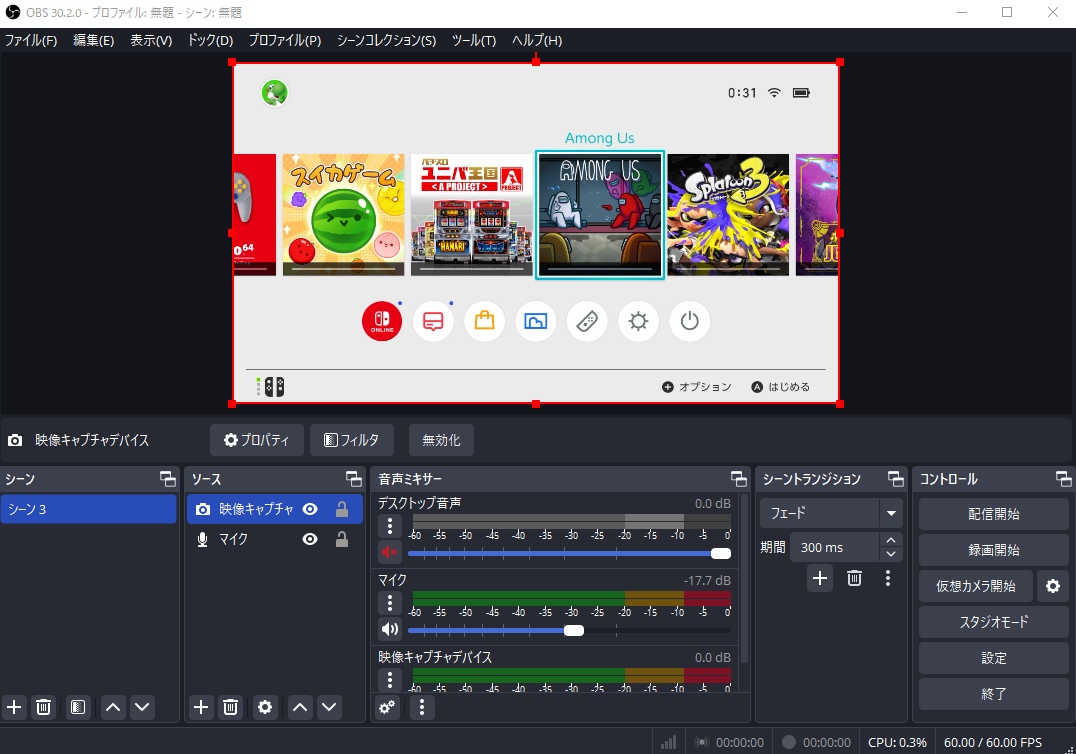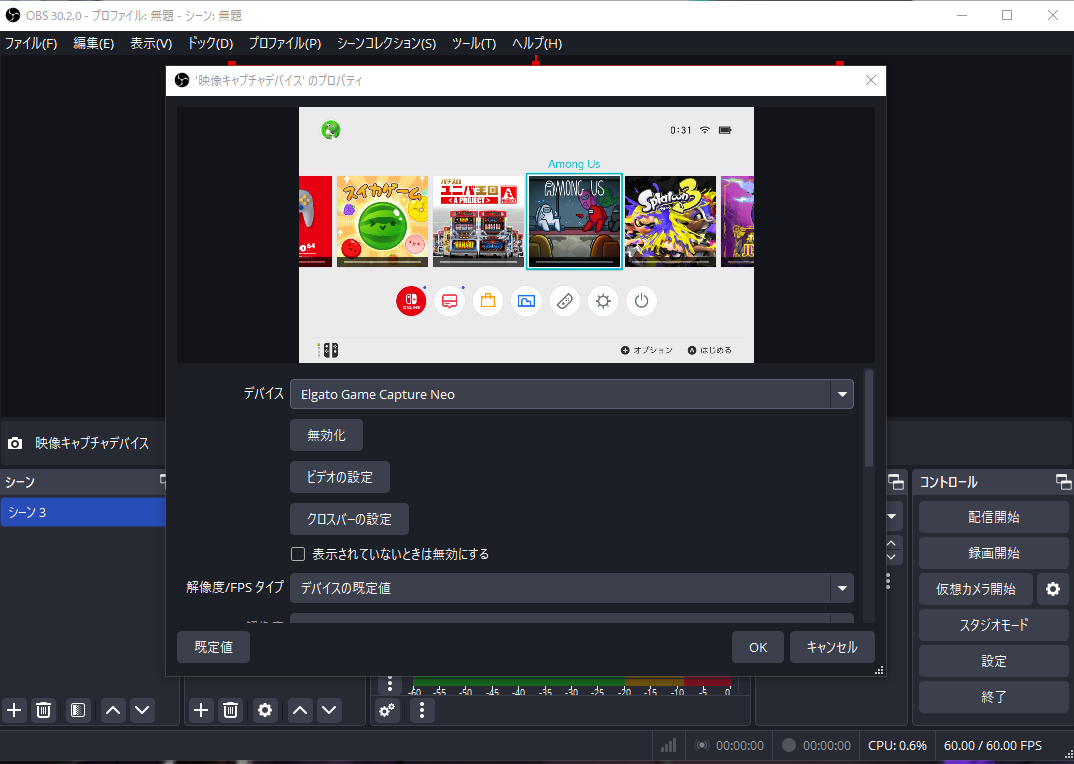ケーブル接続で簡単録画・配信可能な「Game Capture Neo」、iPadでの録画も!
白いデスク買ったので、白くてリーズナブルな「Elgato Neo」シリーズを試した!
2024年07月17日 17時00分更新
ケーブルを接続するだけで簡単キャプチャー!
とくにゲームキャプチャーのGame Capture Neoは、USB Type-C to Type-A端子をパソコンに接続し、HDMI入力端子でキャプチャーしたいコンソール機と、HDMI出力でディスプレーと接続すれば、すぐにコンソール機のゲームキャプチャーが可能です。
実際にOBS Studioで試してみましたが、難しい設定は必要なく録画や実況配信が開始できました。Game Capture Neoを通した映像をOBS Studioに反映する際は、ソースの+を押して「映像キャプチャ」を選択。そのうえで、デバイスの項目を「Elgato Game Capture Neo」を選択すれば表示できます。
Game Capture Neoでは、1080p/60fpsまでキャプチャー可能です。また、Nintendo Switchの画像をGame Capture Neo経由でディスプレーに出力して試したので、1080p/60fpsまでしか試していませんが、ディスプレーには4K/60fps HDRでの出力が可能です。
PlayStation 5やXbox One Series X|Sの画面をキャプチャーしたい場合も、高解像度で出力できるのはうれしいです。ただし、フレームレートは60fpsとなるので、4K/120fpsで出力したいという場合は、上位モデルの「Game Capture 4K X」を選択するといいでしょう。
週刊アスキーの最新情報を購読しよう
本記事はアフィリエイトプログラムによる収益を得ている場合があります